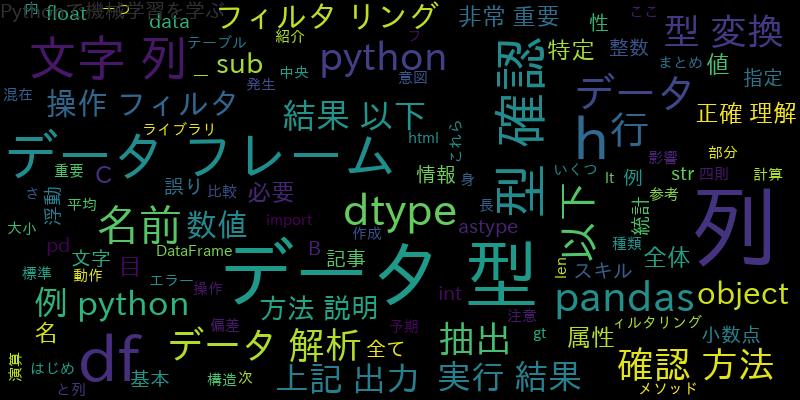
はじめに
pandasはPythonのデータ解析ライブラリの一つであり、データフレームと呼ばれるテーブル型のデータ構造を扱うことができます。データ解析においては、データの型を正確に理解することが非常に重要です。例えば、数値型のデータを文字列型として扱ってしまった場合、計算結果に誤りが生じたり、意図しない動作をすることがあります。そこで本記事では、pandasを使ったデータ型の確認方法について説明します。
データ型確認の重要性とデータ解析への影響
データの型を正確に理解することは、データ解析において非常に重要です。例えば、データフレーム内の全てのデータが数値型であれば、平均値や中央値、標準偏差などの統計情報を求めることができます。しかし、データ型が数値型と文字列型が混在していた場合、これらの統計情報を求めることができません。また、データ型の誤りがあった場合、予期しないエラーが発生することがあります。
pandasでデータフレーム全体のデータ型を確認する方法
まずは、pandasを使ってデータフレーム全体のデータ型を確認する方法を説明します。データフレーム全体のデータ型を確認するには、dtype属性を使います。以下は、dfという名前のデータフレームの全ての列のデータ型を確認する例です。
import pandas as pd
# データフレームの作成
data = {
'列1': [1, 2, 3],
'列2': ['A', 'B', 'C'],
'列3': [0.1, 0.2, 0.3]
}
df = pd.DataFrame(data)
# データ型の確認
print(df.dtypes)
実行結果は以下のようになります
列1 int64 列2 object 列3 float64 dtype: object
上記の出力から、列1は整数型、列2は文字列型、列3は浮動小数点型であることがわかります。
pandasで特定の列や行のデータ型を確認する方法
次に、pandasを使って特定の列や行のデータ型を確認する方法を説明します。列や行のデータ型を確認するには、dtype属性と列名や行名を指定します。以下は、dfという名前のデータフレームの列2という名前の列のデータ型を確認する例です。
# 列2のデータ型を確認 print(df['列2'].dtype)
実行結果は以下のようになります。
object
上記の出力から、列2は文字列型であることがわかります。
また、特定の行のデータ型を確認するには、dtypes属性と行名を指定します。以下は、dfという名前のデータフレームの1行目のデータ型を確認する例です。
# 1行目のデータ型を確認 print(df.dtypes['列1']) print(df.dtypes['列2']) print(df.dtypes['列3'])
実行結果は以下のようになります。
int64 object float64
上記の出力から、1行目の列1は整数型、列2は文字列型、列3は浮動小数点型であることがわかります。
データ型の変換方法とその必要性
データ型が誤っている場合、正しいデータ型に変換する必要があります。データ型の変換には、astype()メソッドを使います。以下は、dfという名前のデータフレームの列1という名前の列を文字列型に変換する例です。
# 列1のデータ型を文字列型に変換 df['列1'] = df['列1'].astype(str) print(df.dtypes['列1'])
実行結果は以下のようになります。
object
上記の出力から、列1が文字列型に変換されたことがわかります。
データ型の種類によるデータフレームの操作・フィルタリング例
データ型によって、データフレームの操作やフィルタリング方法が異なります。ここでは、データ型によるデータフレームの操作やフィルタリングの例をいくつか紹介します。
文字列型の操作・フィルタリング
文字列型の列に対しては、文字列の長さを求めたり、部分文字列を抽出したりすることができます。以下は、dfという名前のデータフレームの列2という名前の列の文字列長が3以下のデータだけを抽出する例です。
# 列2が3文字以下のデータを抽出 df_sub = df[df['列2'].str.len() <= 3] print(df_sub)
実行結果は以下のようになります。
列1 列2 列3 0 1 A 0.1 1 2 B 0.2 2 3 C 0.3
上記の出力から、列2が3文字以下のデータだけが抽出されたことがわかります。
数値型の操作・フィルタリング
数値型の列に対しては、大小比較や四則演算を行うことができます。以下は、dfという名前のデータフレームの列3という名前の列の値が0.2より大きいデータだけを抽出する例です。
# 列3が0.2より大きいデータを抽出 df_sub = df[df['列3'] > 0.2] print(df_sub)
実行結果は以下のようになります。
列1 列2 列3 2 3 C 0.3
上記の出力から、列3が0.2より大きいデータだけが抽出されたことがわかります。
まとめ
pandasを使ってデータ型を確認する方法について説明しました。データ解析においては、データ型を正確に理解することが非常に重要です。また、データ型が誤っている場合は、正しいデータ型に変換する必要があります。データ型によって、データフレームの操作やフィルタリング方法が異なることにも注意しましょう。
本記事を参考にして、データ解析の基本スキルを身につけていきましょう。
![「pip install pandas」が遅い?解決策と高速化のコツ[Python]](https://machine-learning-skill-up.com/knowledge/wp-content/uploads/2023/10/1-47.jpg)
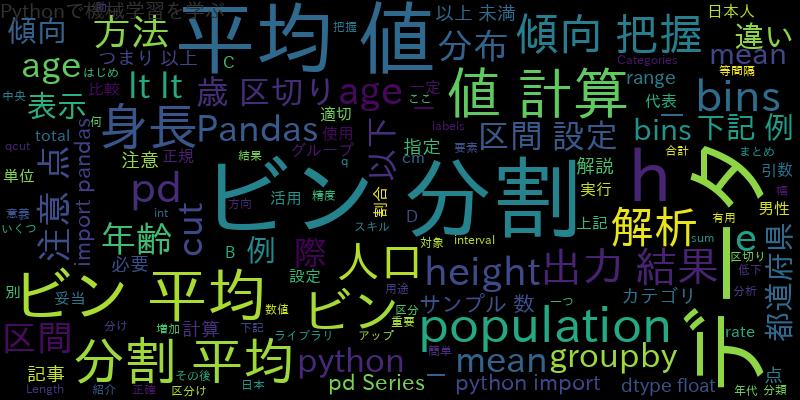
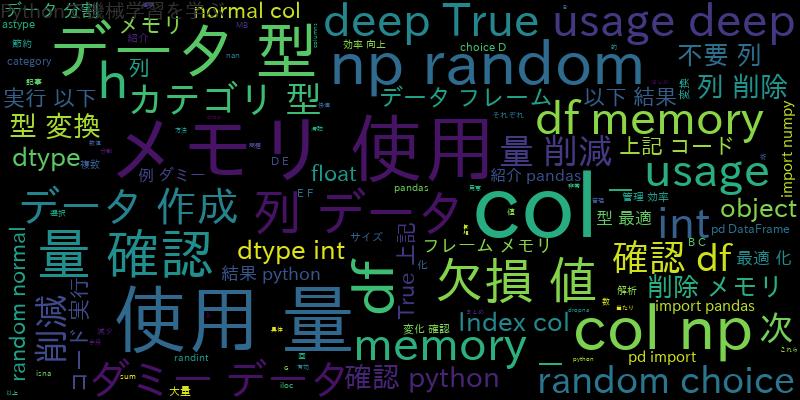

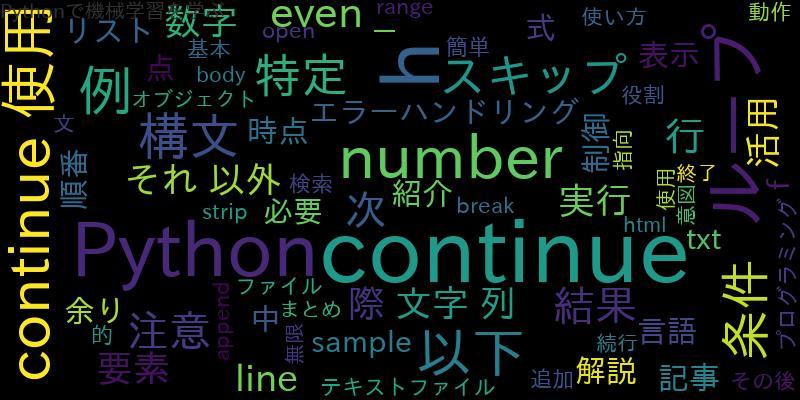
![[Python]sys.exitを使いこなす !引数と戻り値を理解し正常終了](https://machine-learning-skill-up.com/knowledge/wp-content/uploads/2023/12/1-1351.jpg)